Maison >Opération et maintenance >exploitation et maintenance Linux >Tutoriel de code graphique sur l'installation et la configuration de la base de données Linux CentOS MySQL
Tutoriel de code graphique sur l'installation et la configuration de la base de données Linux CentOS MySQL
- 黄舟original
- 2017-06-04 11:23:561617parcourir
Cet article présente principalement le tutoriel de configuration de l'installation de Linux CentOS Base de données MySQL Il a une certaine valeur de référence pour ceux qui sont intéressés. reportez-vous aux notes de
sur l'installation de la base de données mysql et partagez-la avec tout le monde
a) Téléchargez le package d'installation des sources mysql
b) Installez les sources mysql
Si Complete! apparaît à la fin, indiquant que l'installation des sources MySQL est terminée
c) Vérifiez si l'installation est terminée : yum repolist activé | community.*"

d) Installer mysql : yum install mysql-community-server
Si Complete ! apparaît à la fin, l'installation de MySQL est terminée
e) Configurez et démarrez le service mysql : systemctl activate mysqld
f) Vérifiez la version mysql installée : rpm -aq grep -i mysql
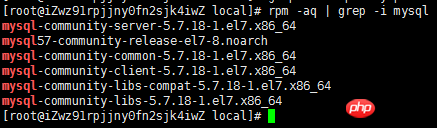
g) Démarrez le service MySQL : systemctl restart mysqld
h) Vérifiez le mot de passe initial de MySQL : grep 'A Temporary password' /var/log/mysqld.log

i) Changer le mot de passe MySQL : mysqladmin -u root -p'old password' mot de passe 'nouveau mot de passe'

Il y a un problème avec la modification du mot de passe ici, la modification échoue, c'est à cause du mot de passe. Une raison trop simple. Il existe deux solutions directes :
Première méthode : Rendre le mot de passe plus compliqué (c'est la méthode la plus directe)
Méthode deux : Tourner hors vérification de la force du mot de passe mysql (validate_password)
Modifiez le fichier de configuration : vim /etc/my.cnf, ajoutez cette ligne validate_password=off
Redémarrez le service mysql après l'édition : systemctl restart mysqld
j) Configurez mysql pour qu'il soit accessible à distance :
Connectez-vous Entrez MySQL : mysql -uroot -p password
Ajoutez un utilisateur pour donner l'accès : accordez tous les privilèges sur *.* à 'root'@'ip address' identif ied par 'password' avec l'option d'octroi ; //Vous pouvez changer l'adresse IP en %%, ce qui signifie tout ouvrir

OK, je vais essayer de me connecter localement.
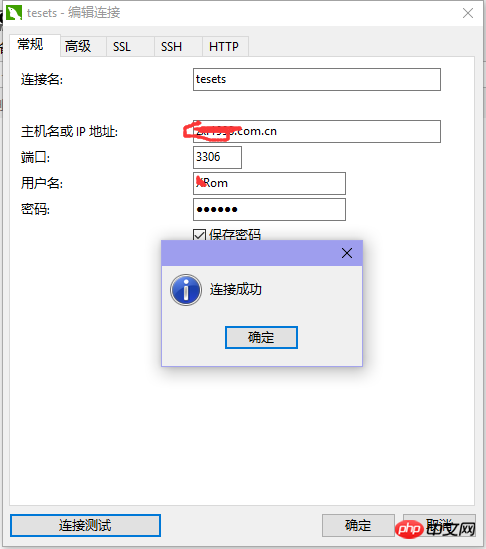
D'accord, c'est par ici, je vous souhaite à tous pas de bugs.
Ce qui précède est le contenu détaillé de. pour plus d'informations, suivez d'autres articles connexes sur le site Web de PHP en chinois!
Articles Liés
Voir plus- Apprenez à installer le serveur Nginx sous Linux
- Introduction détaillée à la commande wget de Linux
- Explication détaillée d'exemples d'utilisation de yum pour installer Nginx sous Linux
- Explication détaillée des problèmes de connexions des travailleurs dans Nginx
- Explication détaillée du processus d'installation de python3 sous Linux

